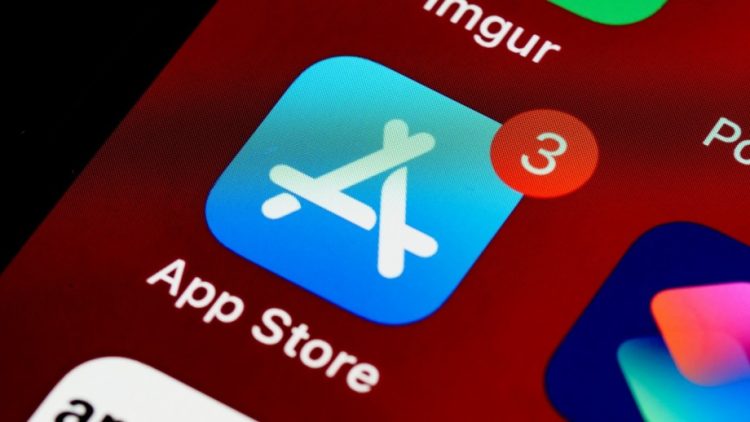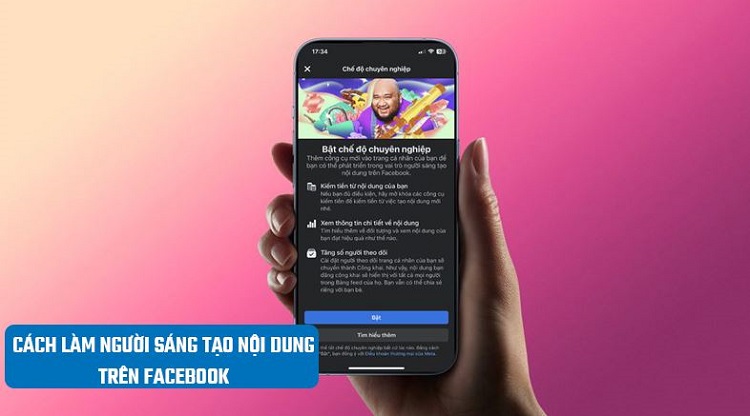Tại sao Zalo không hiện tên trong danh bạ? Cách sửa lỗi đơn giản
Nhiều người thắc mắc “Tại sao Zalo không hiện tên trong danh bạ?”. Điều này khiến người dùng gặp khó khăn trong quản lý danh bạ và liên lạc với người thân, bạn bè qua cuộc gọi hoặc tin nhắn. Đừng quá lo lắng, trong bài viết sau, chúng tôi sẽ hướng dẫn bạn cách khắc phục lỗi lỗi Zalo không hiện tên trong danh bạ một cách đơn giản và nhanh chóng nhất.
Nguyên nhân tại sao Zalo không hiện tên trong danh bạ
Nội dung
Có nhiều nguyên nhân gây ra tình trạng lỗi Zalo không hiện tên trong danh bạ. Dưới đây là các nguyên nhân phổ biến nhất:
✦ Việc cài đặt Zalo không đúng cách có thể dẫn đến vấn đề không hiển thị tên trong danh bạ.
✦ Vấn đề kết nối mạng yếu có thể làm cho Zalo không thể tải thông tin danh bạ đầy đủ.
✦ Nếu thiết bị của bạn không có phiên bản Zalo mới nhất, có thể gặp phải vấn đề không hiển thị tên trong danh bạ.
✦ Đôi khi, lỗi trong chính ứng dụng Zalo có thể là nguyên nhân gây ra sự cố.
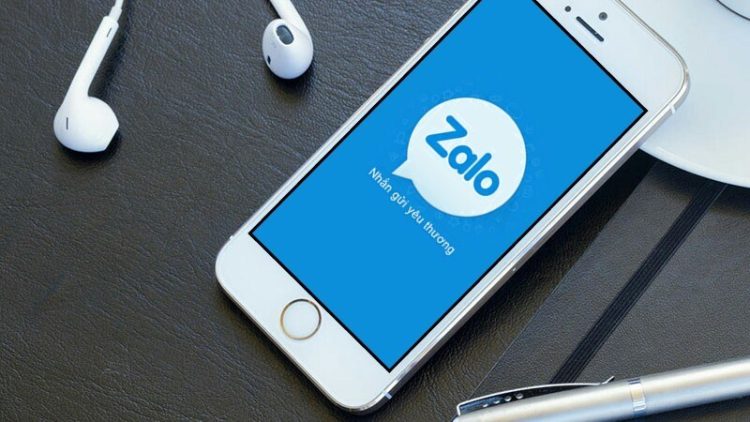
Hướng dẫn cách hiển thị tên danh bạ trên Zalo
Để khắc phục sự cố này, Blog chăm chỉ hướng dẫn bạn một số cách hiển thị tên danh bạ trên Zalo sau đây:
Cập nhật phiên bản Zalo
Bắt đầu bằng cách cập nhật phiên bản mới nhất của ứng dụng Zalo trên thiết bị của bạn. Tìm kiếm và tải phiên bản mới nhất từ Google Play Store (đối với Android) hoặc App Store (đối với iOS).
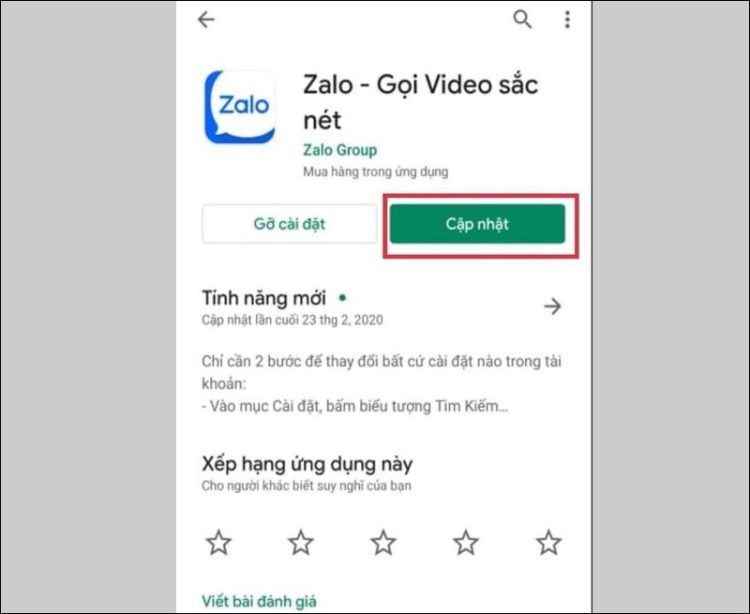
Khởi động lại thiết bị
Nếu việc cập nhật không giải quyết vấn đề, thử khởi động lại thiết bị của bạn. Hành động này có thể giúp đặt lại kết nối mạng và giải phóng bộ nhớ đệm, có thể ảnh hưởng đến hiển thị danh bạ.
Kiểm tra kết nối mạng
Người dùng nên kiểm tra kết nối mạng Wifi hoặc 3G/4G để đảm bảo đang sử dụng một kết nối ổn định. Nếu mạng không ổn định, bạn hãy thử kết nối lại hoặc chuyển sang mạng khác để kiểm tra xem lỗi có được khắc phục hay không.

Xóa và cài đặt lại ứng dụng
Nếu các bước trước vẫn không giải quyết vấn đề, bạn thử xóa ứng dụng Zalo và sau đó cài đặt lại từ đầu.Việc này giúp người dùng đặt lại cài đặt và có thể khắc phục lỗi.
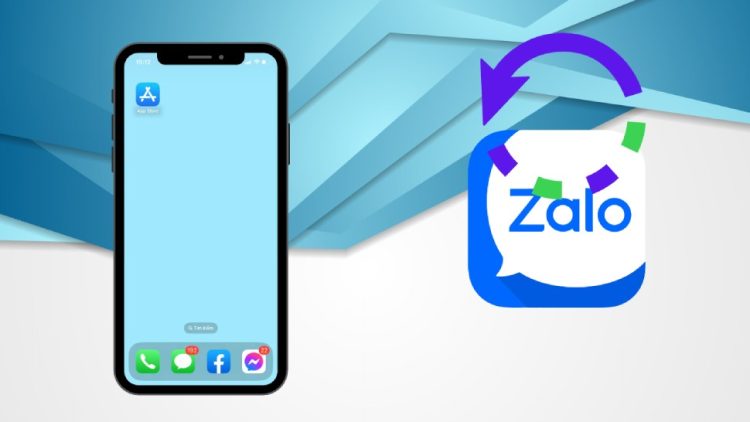
Ngưng hoạt động các ứng dụng đang chạy ngầm
Trên thiết bị của bạn có quá nhiều ứng dụng đang chạy ngầm, làm tăng tải máy và gây ra sự cố trên các ứng dụng khác. Để giải quyết tình trạng này, người dùng cần dừng hoạt động của những ứng dụng đang chạy ngầm đó.
Chờ đợi sự khắc phục lỗi từ Zalo
Nếu bạn gặp vấn đề với Zalo, một cách để xác định nguyên nhân là thăm hỏi người thân, bạn bè xung quanh xem họ có gặp tình trạng lỗi Zalo không hiển thị tên trong danh bạ giống như mình không. Nếu nhiều người cũng đang gặp phải vấn đề tương tự, có thể máy chủ Zalo đang bị quá tải.
Trong trường hợp này, tốt nhất là bạn nên kiên nhẫn chờ đợi một khoảng thời gian để Zalo tiến hành khắc phục lỗi. Thường, các vấn đề liên quan đến máy chủ sẽ được nhà cung cấp dịch vụ giải quyết và thông báo cụ thể đến người dùng về việc khắc phục khi hoàn tất.
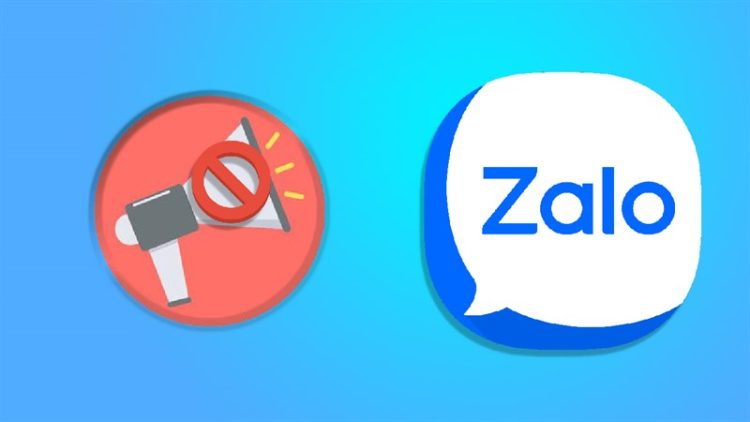
Cập nhật hệ điều hành lên phiên bản mới (nếu có)
Trong trường hợp bạn đang sử dụng phiên bản mới nhất của Zalo, nhưng điện thoại vẫn chạy trên phiên bản hệ điều hành cũ. Điều này dễ gây ra lỗi Zalo không tương thích với phiên bản hệ điều hành đó.
Để giải quyết tình trạng này, người dùng hãy kiểm tra xem có bản cập nhật hệ điều hành mới nào không và nếu có, hãy thực hiện cập nhật ngay lập tức.

Thực hiện khôi phục cài đặt gốc
Khi bạn đã thiết lập quá nhiều cài đặt trên thiết bị, đó cũng có thể là một nguyên nhân gây ra lỗi. Các cài đặt này có thể xung đột với ứng dụng Zalo, dẫn đến các vấn đề không mong muốn.
Để khắc phục tình trạng này, người dùng có thể đưa điện thoại về trạng thái cài đặt gốc ban đầu. Tuy nhiên, trước khi thực hiện Khôi phục Cài đặt Gốc, hãy đảm bảo bạn đã sao lưu dữ liệu quan trọng trên thiết bị của mình.
Nếu sau khi thực hiện các bước trên mà vẫn không khắc phục được tình trạng lỗi Zalo không hiện tên trên danh bạ, bạn vui lòng liên hệ với trung tâm hỗ trợ của Zalo để nhận được sự giúp đỡ và hỗ trợ kỹ thuật chính xác.
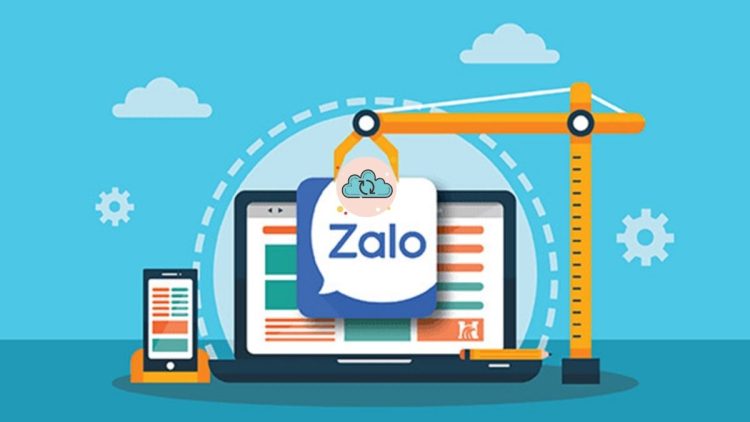
Trên đây là lý do Zalo không hiển thị tên trong danh bạ và phương pháp khắc phục mà Blogchamchi đã hướng dẫn. Chúng tôi mong rằng, những giải pháp này sẽ giúp bạn khắc phục tình trạng lỗi. Xin chân thành cảm ơn bạn đã theo dõi bài viết!
Có thể bạn quan tâm:
- Lưu ngay 3 cách tắt thông báo Nhật ký Zalo của bạn bè
- Bật mí cách tắt chế độ tự động lưu ảnh trên Zalo vừa nhanh vừa dễ